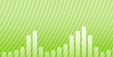Cómo convertir AVI a MOV
Introducción.
MOV es un archivo de almacenamiento multimedia de Apple. Al igual que muchos otros formatos de almacenamiento multimedia, puede contener audio, vídeo, texto y efectos. El sistema operativo Mac OS y distintos dispositivos de Apple, por ejemplo los iPod, admiten el formato de forma nativa. Los archivos MOV también se pueden reproducir en equipos que ejecutan Windows y otros sistemas operativos, pero requieren que se instale un componente adicional (QuickTime Player).
Puede convertir AVI a MOV con Movavi Video Converter.
Paso 1: Descargar e instalar el programa.
Descargue Movavi Video Converter a una ubicación conocida. Ejecute el programa de instalación y seguir las instrucciones en pantalla para instalar la aplicación.
Paso 2: Iniciar el programa. Seleccionar los archivos de vídeo AVI que desee convertir.
Inicie Movavi Video Converter. En la ventana principal, haga clic en el botón "+ VIDEO" de la barra de herramientas.

Aparecerá el cuadro de diálogo habitual "Abrir (Open)". Vaya a la carpeta o dispositivo donde guarda los archivos de vídeo AVI, seleccione aquellos que desea convertir a MOV, haga clic en "Abrir (Open)".

Paso 3: Convertir AVI a MOV.
Los archivos se agregarán a la lista de conversión.

En parte inferior de la ventana, haga clic en la ficha "Avanzadas (Advanced)" (1).
Seleccione "QuickTime (mov)" en la lista desplegable de la zona "Formato de salida (Output format)" (2). En la segunda lista, elija la configuración adecuada. Puede ajustar la configuración haciendo clic en el icono de rueda de la derecha.
En la zona "Directorio de salida (Output directory)", defina una carpeta donde guardar los archivos MOV convertidos. Puede utilizar la carpeta de entrada o solo cualquier otra carpeta a la que pueda acceder (incluidos los sitios compartidos de red).
Hay una zona de vista previa. Aquí podrá elegir un fragmento para convertirlo, si no necesita convertir la película completa.
Finalmente, haga clic en el botón grande "CONVERTIR (CONVERT)" de la esquina inferior derecha del programa.
La versión de prueba de Movavi Video Converter solo convierte el 30% de un archivo. Si está contento con la calidad y las funciones, puede registrar su copia y quitar todos los límites.
Buscar
Relacionado
Artículos y reseñas
- Cómo crear una hoja de referencia (CUE)
- Grabadora de voz con detección de silencio
- Cómo convertir AVI a MOV
- Como convertir DVD a MP4
- Cómo convertir FLAC a MP3. Se necesita un convertidor FLAC
- Cómo grabar desde el micrófono
- Cómo descargar las carátulas del álbum MP3
- Cómo combinar archivos MP3
- Cómo poder encontrar duplicados en mi colección musical
- Cómo convertir WMV a AVI